Enhavtabelo
Excel havas multajn funkciojn, kiuj povas plenumi malsamajn taskojn. Krom fari malsamajn statistikajn kaj financajn analizojn, ni povas solvi ekvaciojn en Excel. En ĉi tiu artikolo, ni analizos popularan temon, kiu estas Solvi ekvaciojn en Excel en malsamaj manieroj kun taŭgaj ilustraĵoj.
Elŝutu Praktikan Laborlibron
Elŝutu ĉi tiun praktikan laborlibron por ekzerci. dum vi legas ĉi tiun artikolon.
Solving Equations.xlsx
Kiel Solvi Ekvaciojn en Excel
Antaŭ ol komenci solvi ekvaciojn en Excel, ni vidu, kiu speco de ekvacio estos solvita per kiuj metodoj.
Tipoj de Solveblaj ekvacioj en Excel:
Estas diversaj specoj. de ekvacioj ekzistas. Sed ĉiuj ne eblas solvi en Excel. En ĉi tiu artikolo, ni solvos la jenajn specojn de ekvacioj.
- Kuba ekvacio,
- Kvadratika ekvacio,
- Linia ekvacio,
- Ekvacio eksponenta,
- Diferenciala ekvacio,
- Ne-linia ekvacio
Excel Iloj por Solvi Ekvaciojn:
Estas kelkaj dediĉitaj iloj por solvi ekvaciojn en Excel kiel Excel Solver Aldonaĵo kaj Celo-Serĉo Trajto. Krome, vi povas solvi ekvaciojn en Excel cifere/mane, uzante Matrican Sistemon, ktp.
5 Ekzemploj de Solvado de Ekvacioj en Excel
1. Solvado de Polinomaj Ekvacioj en Excel
A RHS . =C9^2+C10^2-25 =C9-C10^2 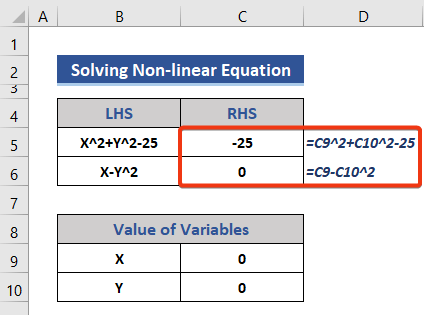
- Ni aldonas novan vicon en la datumaro por sumo.
- Post tio, metu la sekvan ekvacion sur Ĉelo C12 .
=SUM(C5:C6) 
- Premu la Enigu butonon kaj la sumon de la RHS de ambaŭ ekvacioj.

- Ĉi tie ni aplikos la funkcion Solvilo de Excel.
- Enmetu la ĉelreferencojn sur la markita. skatoloj.
- Agordu la Valoron de 0.
- Tiam alklaku Aldoni butonon por aldoni limojn.
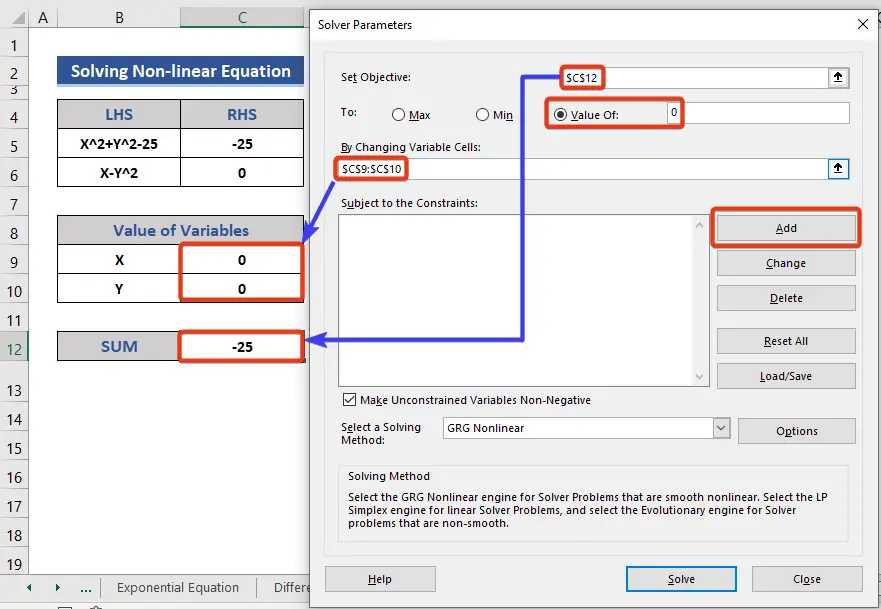
- Ni aldonas la unuajn limojn kiel montrite en la bildo.
- Denove premu la Aldoni butonon por 2a limigo.

- Enigu la ĉelreferencojn kaj valorojn.
- Fine, premu OK .
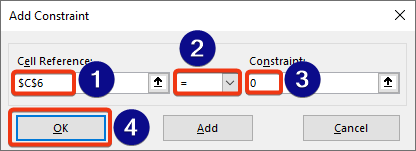
- Ni povas vidi ke limoj estas aldonitaj en la Solvilo .
- Alklaku la >Butono .

- Marku la opcion Konservu Solvan Solvon kaj poste alklaku OK .
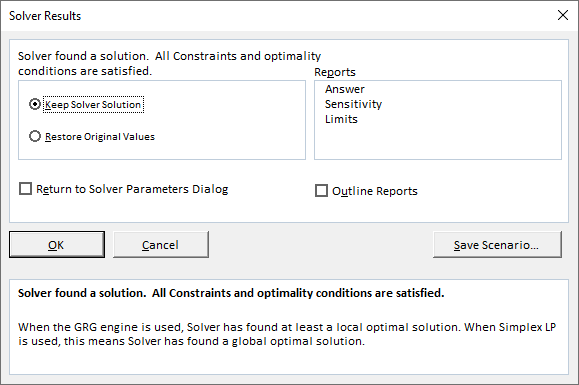
- Rigardu la datumaron n-ro w.
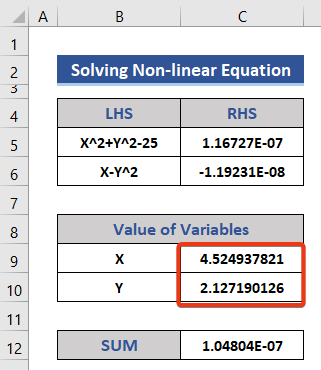
Ni ricevas la valoron de X kaj Y sukcese.
4. Solvado de eksponenta ekvacio
La ekvacio eksponenta estas kun variablo kaj konstanto. En la eksponenta ekvacio, la variablo estas konsiderata kiel la potenco aŭ grado de la bazo aŭ konstanto.En ĉi tiu metodo, ni montros kiel solvi eksponenta ekvacion uzante la EXP funkcio.
La EXP funkcio revenas e levita al la potenco de donita nombro.Ni kalkulos la estontan loĝantaron de areo kun cela kreskorapideco. Ni sekvos la suban ekvacion por tio.

Ĉi tie,
Po = Nuna aŭ komenca loĝantaro
R = Kreska indico
T = Tempo
P = Estimita por la estonta loĝantaro.
Ĉi tiu ekvacio havas eksponencan parton, por kiu ni uzos la funkcion EXP .
📌 Paŝoj:
- Ĉi tie, la nuna loĝantaro, celata kreskorapideco kaj la nombro da jaroj estas donitaj en la datumaro. Ni kalkulos la estontan loĝantaron uzante tiujn valorojn.
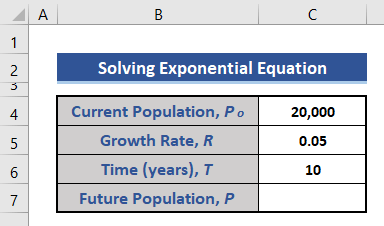
- Metu la sekvan formulon bazitan sur la EXP funkcio sur Ĉelo C7 .
=ROUND(C4*EXP(C5*C6),0) 
Ni uzis la funkcion ROUND , kiel la loĝantaro devas esti entjero.
- Nun premu la Enigu butonon por ricevi la rezulton.

Ĝi estas la estonta loĝantaro post 10 jaroj laŭ la supozita kreskorapideco.
5. Solvado de Diferencialaj Ekvacioj en Excel
Ekvacio kiu enhavas almenaŭ unu derivaĵo de nekonata funkcio estas nomita diferenciga ekvacio. La derivaĵo povas esti ordinara aŭ parta.Ĉi tie, ni montros kiel solvi diferencialan ekvacion en Excel. Ni devas eltrovi dy/dt , diferencigonde y koncerne t . Ni notis ĉiujn informojn en la datumaro.

📌 Paŝoj:
- Agordu la komenca valoro de n , t , kaj y el la donitaj informoj.

- Metu la sekvan formulon sur Ĉelo C6 por t .
=C5+$G$5 
Ĉi tiu formulo estis kreita de t(n-1) .
- Nun premu la Enigu butonon.
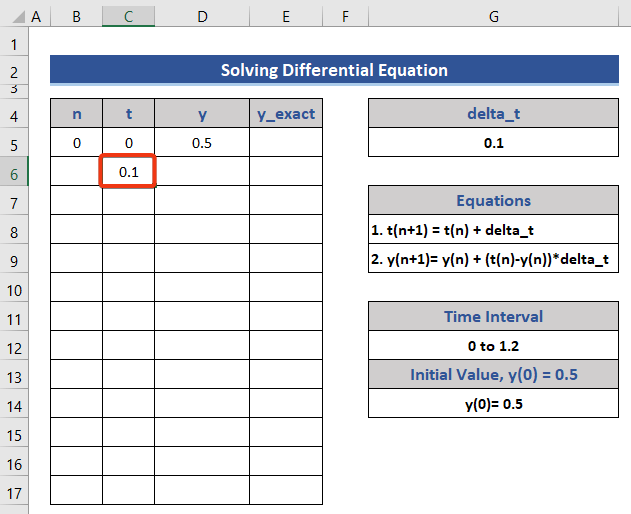
- Metu alian formulon sur Ĉelo D6 por y .
=D5+(C5-D5)*$G$5 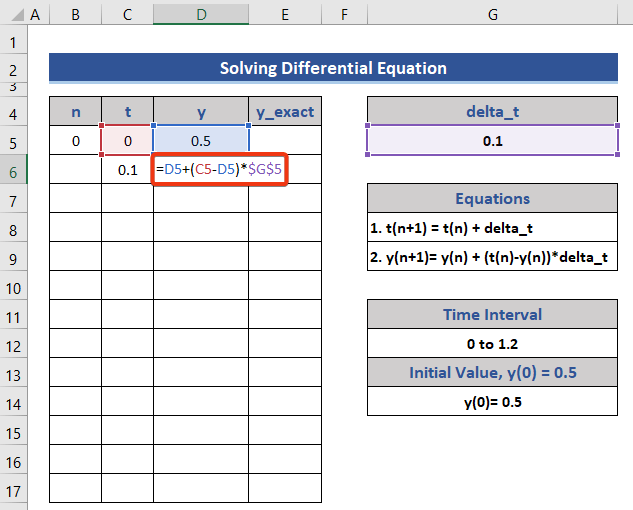
Ĉi tiu formulo estis kreita el la ekvacio de y(n+1) .
- Denove, premu la Enigu butonon.

- Nun, etendi la valorojn al la maksimuma valoro de t , kiu estas 1.2 .
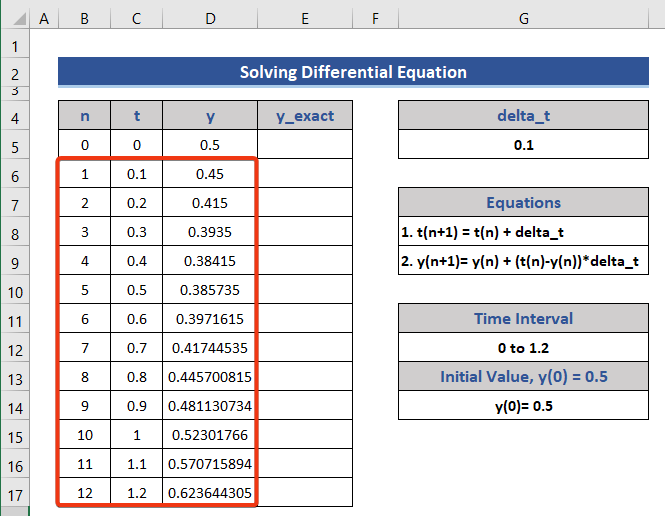
Ni volas desegni grafeon uzante la valoron de t kaj y .
- Iru al la langeto Enmeti .
- Elektu grafeon el la grupo Diagramo .

- Rigardu la grafikaĵon.

Ĝi estas y kontraŭ t grafikaĵo.
- Nun, duoble alklaku la grafeo kaj la minimumaj kaj maksimumaj valoroj de la grafea akso. Regrandigu la horizontalan linion.

- Post tio, regrandigu la vertikalan linion.

8>

Nun, ni ekscios la diferencialan ekvacion.
- Kalkulu la diferencialan ekvacion mane kaj metu ĝin sur ladatumaro.

- Post tio, faru ekvacion bazitan sur ĉi tiu ekvacio kaj metu tion sur Ĉelo E5 .
=-1+C5+1.5*EXP(-C5) 
- Premu la Enigu butonon kaj trenu la Plenigi Tenilon pikono.

- Denove, iru al la grafikaĵo kaj premu la dekstran butonon sur la muso.
- Elektu la Elektu opcion Datumoj el la Kunteksta menuo .
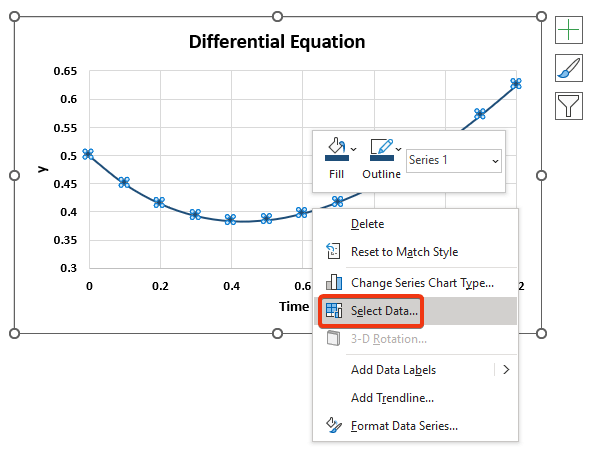
- Elektu Aldoni opcion el la Elektu Datumfonton fenestron.

- Elektu la ĉelojn de la t kolumno sur X valoroj kaj ĉeloj de la y_exact kolumno sur Y valoroj en la Redakti serion fenestro.

- Denove, rigardu la grafikaĵon.
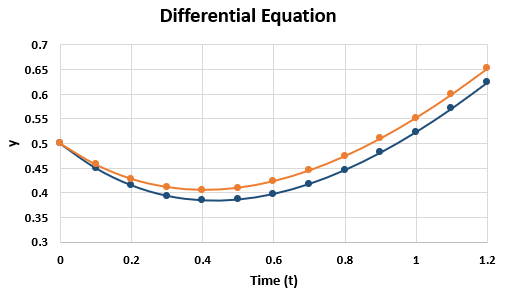
En ĉi tiu sekcio, ni provos solvi malsamajn polinomajn ekvaciojn kiel kuba, kvadrata, lineara, ktp.
1.1 Solvo de kuba ekvacio
A polinomoekvacio kun grado tri nomiĝas kubapolinoma ekvacio.Ĉi tie, ni montros du manierojn solvi kuban ekvacion en Excel.
i. Uzante celserĉon
Ĉi tie, ni uzos la funkcion celserĉon de Excel por solvi ĉi tiun kuban ekvacion.
Supozi, ni havas ekvacion:
Y= 5X3-2X2+3X-6Ni devas solvi ĉi tiun ekvacion kaj trovi la valoron de X .
📌 Paŝoj:
- Unue, ni apartigas la koeficientojn en kvar ĉelojn.
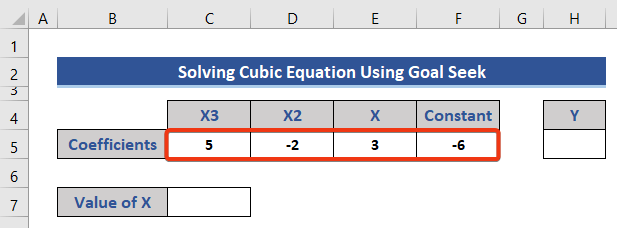
- Ni volas ekscii la valoron de X ĉi tie. Supozu ke la komenca valoro de X estas nul kaj enigu nul (0) sur la responda ĉelo.

- Nun, formulu la donitan ekvacion de la responda ĉelo de Y .
- Tiam premu la Enigu butonon kaj ricevu la valoron de Y .
=C5*C7^3+D5*C7^2+E5*C7+F5 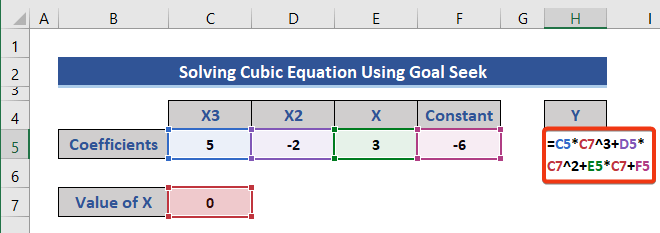
- Tiam premu la Enigu butono kaj ricevu la valoron de Y .
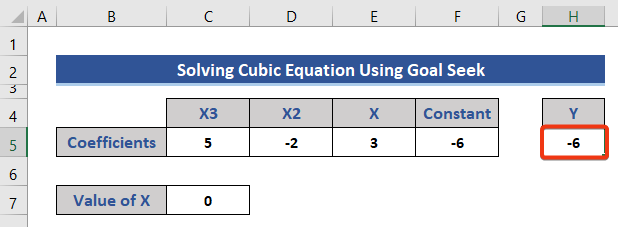
Nun ni enkondukos la funkcion Serĉado de celo .
- Alklaku la langeton Datumoj .
- Elektu la opcion Serĉado de celo el la Kio-Se-Analizo sekcio.

- Aperas la dialogujo Serĉo de celo .

Ni devas enmeti ĉelreferencon kaj valoron ĉi tie.
- Elektu Ĉelon H5 kiel la Agordu ĉelon. Ĉi tiu ĉelo enhavas la ekvacion.
- Kaj elektu Ĉelo C7 kiel la Ŝanĝante ĉelon , kiu estas la variablo. La valoro de ĉi tiu variablo ŝanĝiĝos post la operacio.

- Metu 20 sur la Al valoro skatolo, kiu estas valoro supozita por la ekvacio.

- Fine, premu la OK butonon.
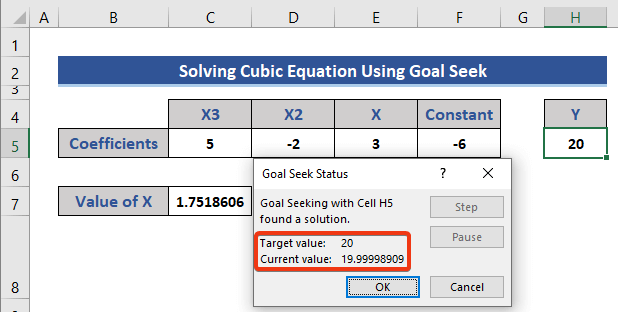
La stato de la operacio montriĝas. Depende de nia donita celvaloro, ĉi tiu operacio kalkulis la valoron de la variablo sur Ĉelo C7 .
- Denove premu OK tie.
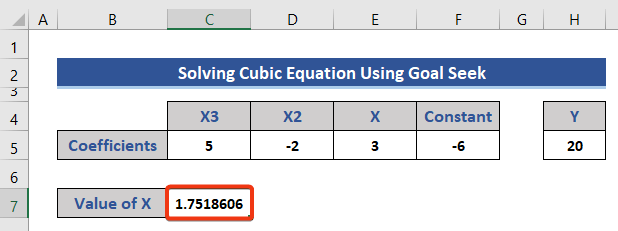
Ĝi estas la fina valoro de X .
ii. Uzado de Solvant-Aldonaĵo
Solvilo estas Aldonaĵo . En ĉi tiu sekcio, ni uzos ĉi tiun aldonaĵon Solvilo por solvi la donitan ekvacion kaj akiri la valoron de la variablo.
Solvilo aldonaĵoj ne ekzistas en Excel defaŭlte. Ni unue devas aldoni ĉi tiun aldonaĵon.
📌 Paŝoj:
- Ni fiksas la valoron de la variablo nulo (0) en la datumaro.

- Iru al Dosiero >> Opcioj .
- La fenestro Excel Options aperas.
- Elektu Aldonaĵojn el la maldekstra flanko.
- Elektu Aldonaĵoj de Excel kaj alklaku la Iru butono.

- Aldonaĵoj aperas.
- Kontrolu la solvanton. Aldonaĵo -opcio kaj alklaku OK .

- Ni povas vidi la Solvilon aldonaĵo en la langeto Datumoj .
- Alklaku la Solvilon .

- Aperas la fenestro Parametroj de solvanto .

- Ni enmetas la ĉelan referencon de la ekvacio sur la Agordu Objekton kesto.
- Do, kontrolu la opcion Valoro de kaj metu 20 sur la respondan skatolon.
- Enmetu la ĉelan referencon de la varia skatolo.
- Fine, alklaku Solvilon .

- Elektu Konservu Solvilon kaj poste premu OK .

- Rigardu la datumaron.

Ni povas vidi, ke la valoro de la variablo estas ŝanĝita.
1.2 Solvo de Kvadratika Ekvacio
Polinoma ekvacio kun grado du nomiĝas kvadrata polinomaekvacio.Ĉi tie, ni montros du manierojn solvi kvadratan ekvacion en Excel.
Ni solvos la sekvan kvadratan ekvacion ĉi tie.
Y=3X2+6X -5i. Solvu per la funkcio de celo-serĉo
Ni solvos ĉi tiun kvadratan ekvacion per la funkcio celserĉo . Rigardu la suban sekcion.
📌 Paŝoj:
- Unue, ni apartigas la koeficientojn de la variabloj.

- Agordu la komencan valoron de X nulo (0).
- Ankaŭ,enigu la donitan ekvacion uzante la ĉelreferencojn sur Ĉelo G5 .
=C5*C7^2+D5*C7+E5 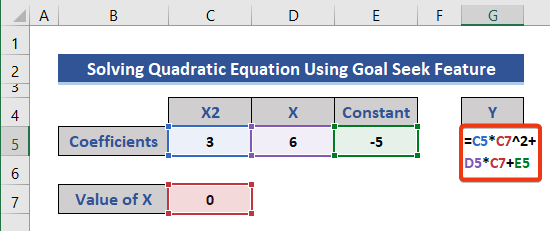
- Premu la Enigu butonon nun.

Ni ricevas valoron de Y konsiderante X estas nulo.
Nun, ni uzos la funkcion Serĉado de celo por akiri la valoron de X . Ni jam montris kiel ebligi la funkcion Celo-Serĉo .
- Metu la ĉelan referencon de variablo kaj ekvacio sur la Celo-Serĉo dialogujo
- Alprenu la valoron de ekvacio 18 kaj metu ĝin sur la skatolon de la sekcio Valori .
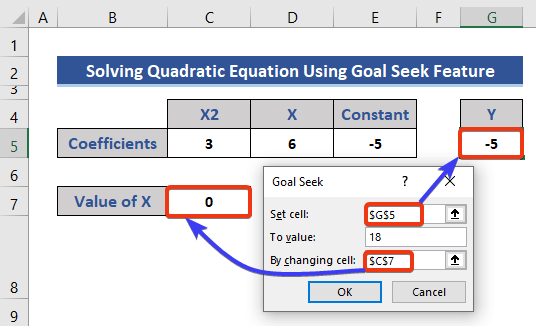
- Fine, premu OK .
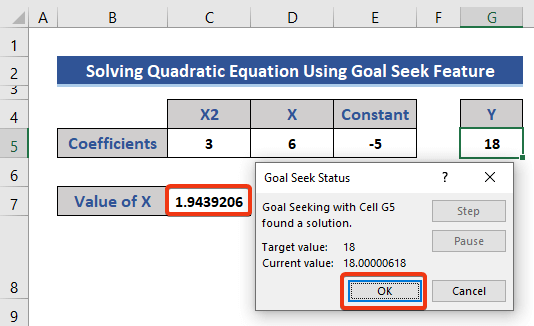
Ni ricevas la finan valoron de variablo X .
ii. Uzante Aldonaĵon de Solvanto
Ni jam montris kiel aldoni Aldonaĵon de Solvanto en Excel. En ĉi tiu sekcio, ni uzos ĉi tiun Solvilon por solvi la sekvan ekvacion.
📌 Paŝoj:
- Ni metas nul ( 0 ) sur Ĉelo C7 kiel komenca valoro de X .
- Tiam, metu la jena formulo sur Ĉelo G5 .

- Premu la Enigu butonon.

- Enigu la aldonaĵon Solvilo kiel montrite antaŭe.
- Elektu la ĉelan referencon de la ekvacio kiel objekton.
- Metu la ĉelan referencon de la variablo.
- Ankaŭ, agordu la valoron de la ekvacio kiel 18 .
- Fine, alklaku Solvi opcio.

- Marku la opcion Konservu Solvanton de la Solver Results fenestro.
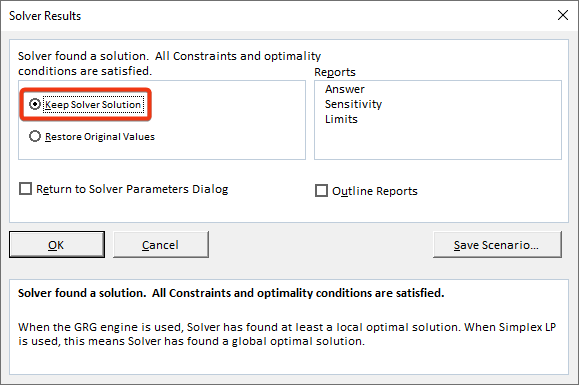
- Fine, alklaku la OK butonon.
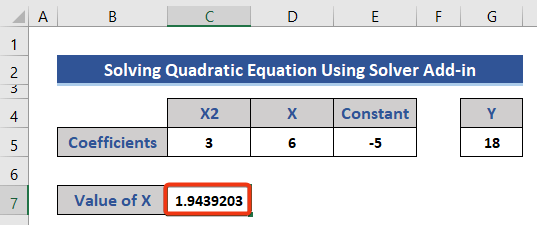
2. Solvado de linearaj ekvacioj
Ekvacio kiu havas ajnan variablon kun la maksimuma grado de 1 estas nomata lineara ekvacio.
2.1 Uzado de Matrica Sistemo
La MINVERSE-funkcio liveras la inversan matricon por la matrico konservita en tabelo.
La MMULT-funkcio resendas la matrican produkton de du tabeloj, tabelo kun la sama nombro da vicoj kiel array1 kaj kolumnoj kiel array2 .
Tiu ĉi metodo uzos matrican sistemon por solvi linearajn ekvaciojn. Ĉi tie, 3 linearaj ekvacioj estas donitaj kun 3 variabloj x , y , kaj z . La ekvacioj estas:
3x+2+y+z=8,
11x-9y+23z=27,
8x-5y=10
Ni uzos la funkciojn MINVERSE kaj MMULT por solvi la donitajn ekvaciojn .
📌 Paŝoj:
- Unue, ni apartigos la koeficientajn variablojn en la malsamaj ĉeloj kaj formatos ilin kiel matrico.
- Ni faris du matricojn. Unu kun la koeficientoj de la variablo kaj alia de la konstantoj.

- Ni aldonas aliajn du matricojn por nia kalkulo.

- Tiam, ni trovos la inversan matricon de A uzante la funkcion MINVERSE .
- Enmeti la sekva formulo sur ĈeloC7 .
=MINVERSE(C5:E7) 
Ĉi tio estas tabelformulo.
- Premu la Enigu butonon.

La inversa matrico formiĝis sukcese.
- Nun ni faros apliki formulon bazitan sur la MMULT funkcio sur Ĉelo H9 .
=MMULT(C9:E11,H5:H7) 
Ni uzis du matricojn de grandeco 3 x 3 kaj 3 x 1 en la formulo kaj la rezulta matrico estas de grandeco 3 x 1 .
- Premu la Enigu butonon denove.

Kaj ĉi tio estas la solvo de la variabloj uzataj en la linearaj ekvacioj.
2.2 Uzado de Aldonaĵo por Solvanto
Ni uzos la Solvilon aldonaĵo por solvi 3 ekvaciojn kun 3 variabloj.
📌 Paŝoj:
- Unue, ni apartigas la koeficientojn kiel montrite antaŭe.
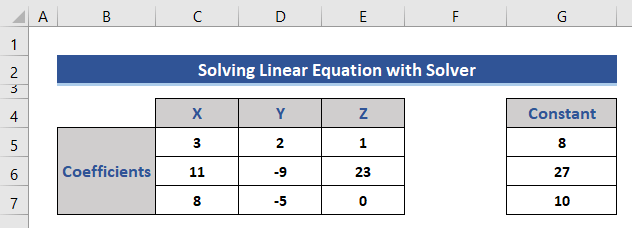
- Tiam, aldonu du sekciojn por la valoroj de la variabloj kaj enigu la ekvaciojn.
- Ni fiksas la komencan valoron de la variabloj al nul ( 0 ).

- Enigu la sekvan g tri ekvacioj sur ĉeloj E10 al E12 .
=C5*C10+D5*C11+E5*C12 =C6*C10+D6*C11+E6*C12 =C7*C10+D7*C11+E7*C12 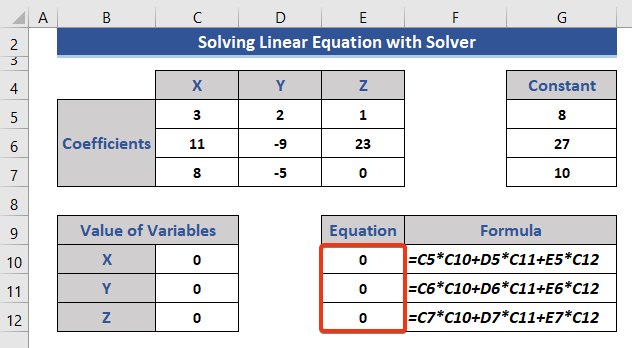
- Nun, iru al la funkcio Solver .
- Agordu la ĉelreferencon de la 1-a ekvacio kiel celon.
- Agordu la valoron de ekvacio 8 .
- Enmetu la gamon de la variabloj sur la markita skatolo.
- Tiam alklaku la Aldoni butonon.

- La AldoniLimo aperas.
- Metu la ĉelon Referencon kaj valorojn kiel markite en la suba bildo.

- Enigu la duan limigo.
- Fine, premu OK .

- Limoj estas aldonitaj. Premu la Solvi butonon.
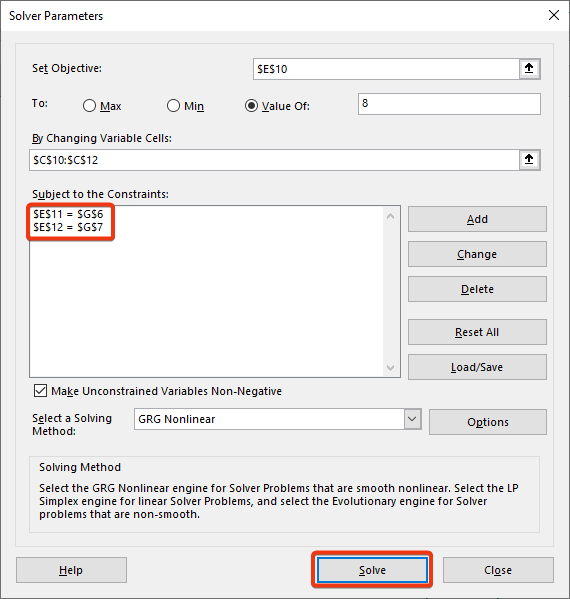
- Rigardu la datumaron.
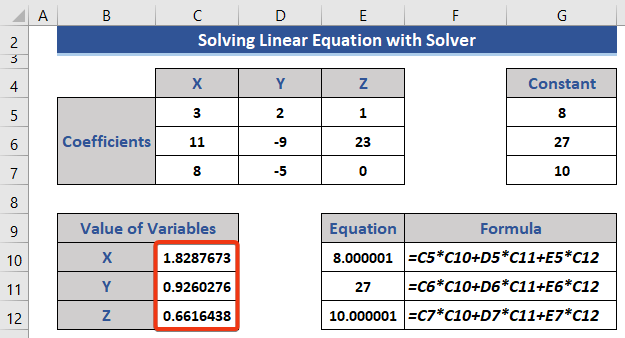
Ni povas vidi, ke la valoro de la variabloj estas ŝanĝita.
2.3 Uzado de la Regulo de Cramer por Solvi Samtempajn Ekvaciojn kun 3 Variabloj en Excel
Kiam du aŭ pli da linearaj ekvacioj havas la samaj variabloj kaj povas esti solvitaj samtempe estas nomitaj samtempaj ekvacioj. Ni solvos la samtempajn ekvaciojn uzante la regulon de Cramer . La funkcio MDETERM estos uzata por eltrovi la determinantojn.
La MDETERM-funkcioliveras la matrican determinanton de tabelo.📌 Paŝoj:
- Apartigu la koeficientojn en LHS kaj RHS .

- Ni aldonas 4 sekciojn por konstrui matricon uzante la ekzistantajn datumojn.

- Ni uzos la datumojn de LHS por konstrui Matricon D .

- Nun, ni konstruos Matricon Dx.
- Nur anstataŭigu la koeficientojn de X per la RHS .
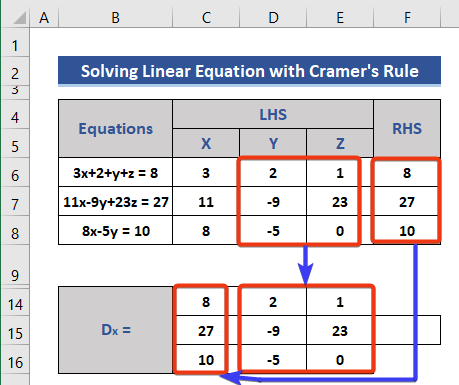
- Simile, konstruu matricojn Dy kaj Dz .

- Metu la sekvan formulon sur Ĉelo F11 por akiri la determinanton de Matrico D .
=MDETERM(C10:E12) 
- Premu la Enigu butono.

- Simile, trovu la determinantojn de Dx, Dy kaj Dz aplikante la jenajn formulojn.
=MDETERM(C14:E16 ) =MDETERM(C18:E20) =MDETERM(C22:E24) 
- Movu al Ĉelo I6 .
- Dividu la determinanton de Dx per D por kalkuli la valoron de X .
=F15/F11 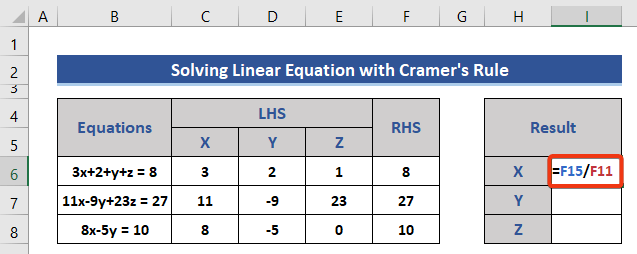
- Premu la Enigu butonon por akiri la rezulto.
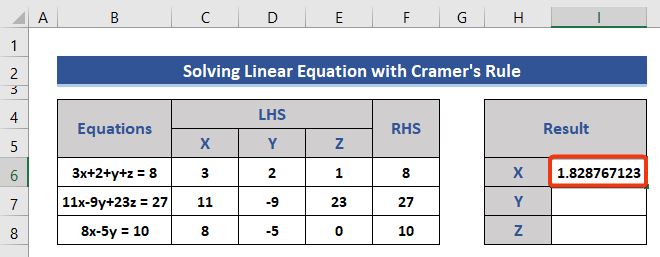
- En la sama maniero, ricevu la valoron de Y kaj Z uzante la jenaj formuloj:
=F19/F11 =F23/F11 
Fine, ni solvu la samtempajn ekvaciojn kaj ricevu la valoron de la tri variabloj.
3. Solvado de neliniaj ekvacioj en Excel
Ekvacio kun grado de 2aŭ pli. ol 2kaj tio ne formas rektan linion estas nomata ne-linia ekvacio.En ĉi tiu metodo, ni solvos neliniajn ekvaciojn en Excel uzante la Solvanto featu re de Excel.
Ni havas du neliniajn ekvaciojn ĉi tie.
📌 Paŝoj:
- Ni enigu la ekvacion kaj variablojn en la datumaron.
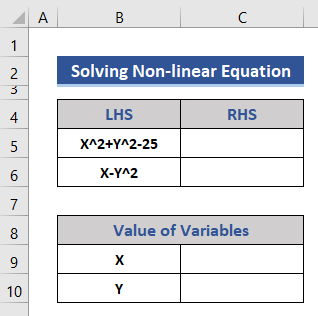
- Unue, ni konsideras la valoron de la variablo nulo ( 0 ) kaj enigu tion en la datumaron.
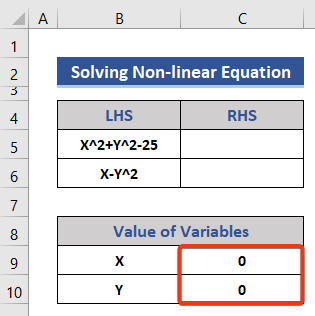
- Nun enigu du ekvaciojn sur Ĉelo C5 kaj C6 por ricevi la valoron de la

